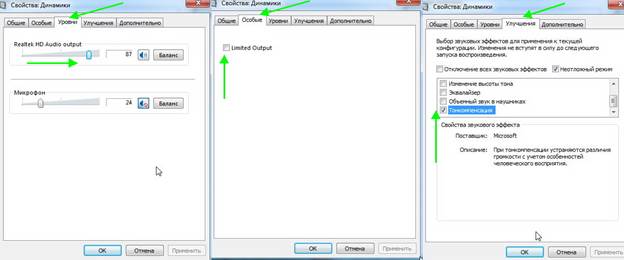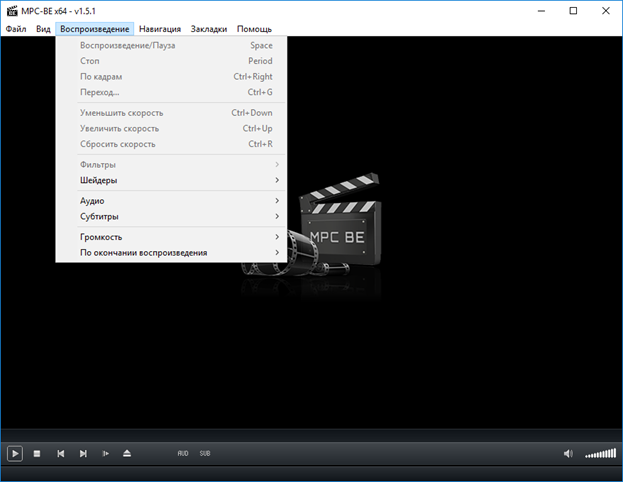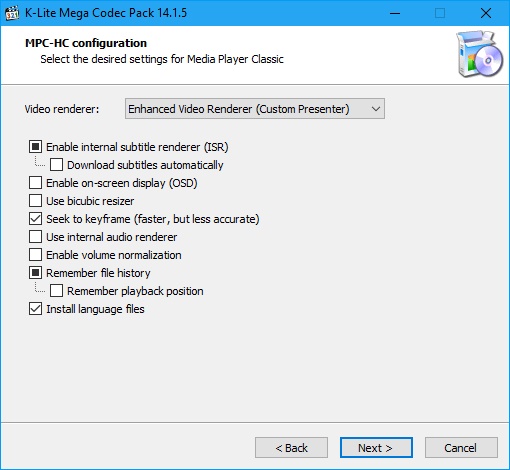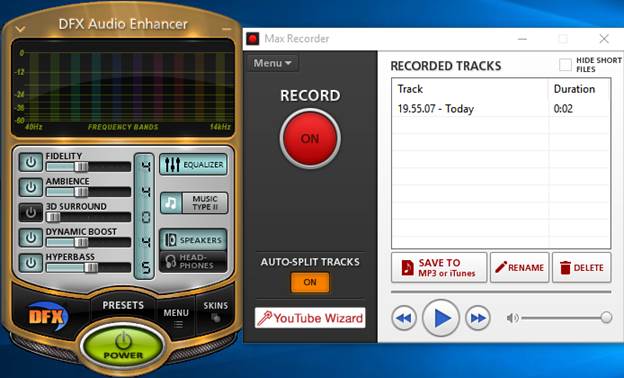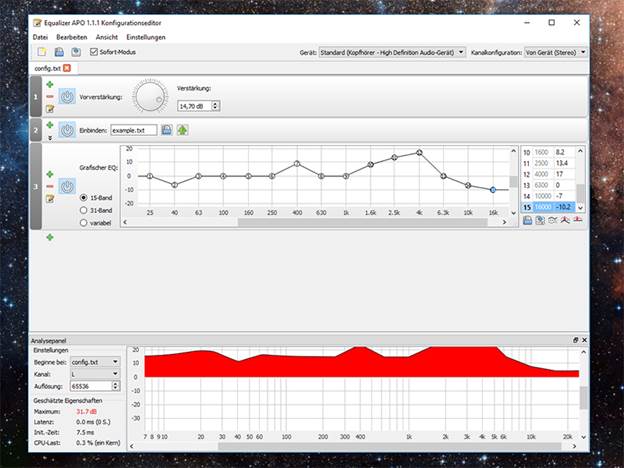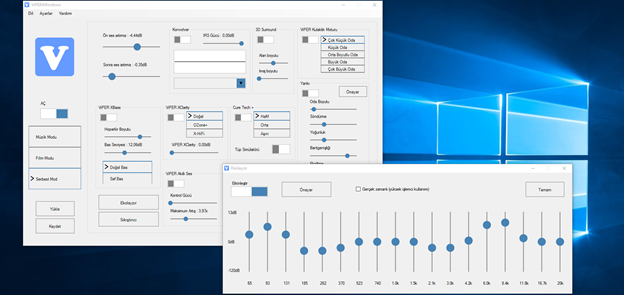Problēma ar skaņu klēpjdatorā ir diezgan izplatīta. Vairumā gadījumu ierīcē tas ir ļoti vājš un kurls, taču tas nav iemesls panikai. Rakstā lasiet, kā palielināt klēpjdatora skaļumu.
Windows skaņas uzlabošana
Sāksim ar uzlabošanu, izmantojot operētājsistēmas rīkus, neizmantojot īpašas programmas. Pirmkārt, jums jāpārbauda audio iestatījumi - skaļumu un piekļuvi tiem nodrošina operētājsistēma un tās draiveri:
- Paplātē jums ar peles labo pogu jānoklikšķina uz skaņas ikonas, ievadiet sadaļu "Atskaņošanas ierīces".
- Tiks atvērts logs, kurā jums jāatrod skaņa un jāiet tās iestatījumos.
- Pēc tam jums būs jāpārslēdzas uz sadaļu “Uzlabojumi” un tur jāatrod “Bass Boost”.
- Pēc tam noklikšķiniet uz Iestatījumi. Jūsu priekšā atveras mazs logs, kurā varat mēģināt iestatīt dažādus skaņas parametrus. Īpaša uzmanība būs jāpievērš opcijām “Boost Level” un “Frequency”.
- Rezultātus var apskatīt cilnē Papildu.
- Mēģiniet palielināt katra vienuma parametrus līdz sliekšņa vērtībai.
- Sadaļā Skaļuma izlīdzināšana atzīmējiet izvēles rūtiņu un izmantojiet iestatījumus. Tādējādi skaņai vajadzētu kļūt skaļākai.
Ja ir instalēta operētājsistēma Windows 8.1, tad cilnē “Uzlabojumi” mēģiniet mainīt iestatījumus sadaļās “Iespējot telpas korekciju” un “Iespējot skaņas ekvalaizeru”.
Skaņas uzlabojums multivides atskaņotāju klasikā
Ja jūs izmantojat šo atskaņotāju datorā, varat mēģināt uzlabot skaļumu. Atvērtajā programmas logā atveriet izvēlni, pēc tam noklikšķiniet uz Skatīt un opcijas. Kreisajā pusē atlasiet opcijas Iekšējie filtri un Audio pārslēdzējs. Tagad jums jāiestata nepieciešamais skaļums un jāsaglabā. Tagad jāuzlabo atskaņošanas skaņa.
Programma klēpjdatora skaļuma palielināšanai
Izmantojot programmu dažādu veidu failu atskaņošanai, VLC multivides atskaņotājs var arī radīt jaudīgāku skaņu. Tas ir bezmaksas un to var viegli lejupielādēt izstrādātāja vietnē krievu versijā.
Palaidiet atskaņotāju un pievērsiet uzmanību loga apakšējai kreisajai daļai. Ir pastiprinātājs. Lai palielinātu skaņu personālajā datorā, slīdni vajadzēs vilkt pa labi, bet ne līdz galam, lai vārdi netiktu kropļoti.
Skaņas uzlabošana klēpjdatorā ar k-lite kodeku pakotni
Izmantojot kodeku kolekciju, K-lite Codec Pack var ievērojami uzlabot ierīces skaņu. Ja jums šīs paketes nav, to var lejupielādēt tikai pāris minūtēs.
Pirmkārt, mēs sākam video ierakstīšanu, kura skaņa ir jāpalielina. Klēpjdatora paplātes ekrānā pievērsiet uzmanību zilajai ikonai. Veiciet dubultklikšķi uz tā, un jūsu iespējas tiks atvērtas. Atlasiet cilni “Skaļums” un atzīmējiet “Normalizēt”, “Atgūt skaļumu”, “Rādīt pašreizējos skaļuma līmeņus”. Sadaļas “Galvenais sējums” izvēles rūtiņa jāpārvieto tieši līdz pašām beigām, pēc tam saglabājiet un piemērojiet izmaiņas.
Populāras programmas veiktspējas palielināšanai
Īpašas programmas palīdzēs uzlabot skaņu klēpjdatorā. Pareizi lietojot, katrs no tiem ir efektīvs.
Kā datorā padarīt skaņu skaļāku:
- DFX Audio Enhancer ir spraudnis instalēšanai atskaņotājā, kas uzlabo skaņu.
- Razer Surround - lietojumprogramma mūzikas klausīšanai austiņās (ļauj kalibrēt).
- VLC ir populāra programma, kurai ir automātiski iestatījumi, un tiek atskaņoti visi zināmie audio un video formāti.
Ekvalaizers APO
Šī lietojumprogramma ir ieviesta operētājsistēmā, ļaujot pielāgot skaņu ne tikai instalētajās, bet arī sistēmas programmās. Pēc ekvalaizera instalēšanas jāizvēlas darbībai paredzēta ierīce (skaļruņi), atsāknējiet klēpjdatoru. Parametrus var pielāgot, pielāgojot slīdņus uz izliektas līnijas. Izmantojot eksperimentus, jums vajadzētu gūt panākumus.
Pēc tam iestatījumi tiks automātiski saglabāti. Ja kaut kas neizdodas, varat visu atiestatīt un atgriezties sākotnējā versijā.
Skaņas pastiprinātājs
Ja jums nepatīk manuālie ekvalaizera iestatījumi, šī programma ir paredzēta jums. Skaļumu var palielināt ne tikai atskaņojot audio un video, bet arī jāpaziņo tūlītējiem kurjeriem. Programmai ir vadības panelis: jūs to varat izsaukt sistēmas teknē, noklikšķinot uz programmas loga. Lai uzlabotu skaņu, jums jāpārvieto slīdnis.
Ir vairāki režīmi, pārslēdzoties starp kuriem jūs varat izvēlēties labāko variantu. Lietojumprogrammai ir vairāki filtri, kas ļauj apkarot vārdu sagrozīšanu. Programmas trūkums ir tas, ka tā tiek apmaksāta.
ViPER4Windows
Funkciju programma ir līdzīga iepriekš uzskaitītajām lietojumprogrammām, taču tai ir nedaudz vairāk iestatījumu. Ar tās palīdzību ir pietiekami vienkārši mainīt skaņas indikatorus pašā operētājsistēmā. Ir arī funkcija efektu pievienošanai, jūs varat izveidot telpisko skaņu, pievienot digitālo reverbu utt. Lai palielinātu skaļumu klēpjdatorā, jums eksperimentāli jāmaina ekvalaizera iestatījumi.
Ievērojot visus ieteikumus, katrs lietotājs varēs sasniegt vēlamo. Pietiek neignorēt noteikumus un darbību secību.